[コピー機・複合機]スキャンしたデータを確認してから送信する、白紙などの指定のページを読み込まないようにする方法が知りたい
次の手順に従ってご対応ください。
スキャンしたデータを確認してから送信する場合
STEP
原稿をセットする
STEP
<スキャンして送信>を押す
STEP
スキャンの基本画面で宛先を指定する
STEP
必要に応じて読み込み設定をする
STEP
<その他の機能>  <プレビュー>
<プレビュー>  <閉じる>を押す
<閉じる>を押す
 <プレビュー>
<プレビュー>  <閉じる>を押す
<閉じる>を押すSTEP
 (スタート)を押す
(スタート)を押す- 原稿が読み込まれ、プレビュー画面が表示されます。
- 読み込みを中止したいときは、<中止>または
 (ストップ)
(ストップ) <はい>を押します。
<はい>を押します。
<[スタート] キーで次の原稿を読み込みできます。>と表示された場合
- 続けて読み込む原稿をセットして
 (スタート)を押してください。すべての原稿を読み込んだあと<プレビュー開始>を押すと、プレビュー画面が表示されます。
(スタート)を押してください。すべての原稿を読み込んだあと<プレビュー開始>を押すと、プレビュー画面が表示されます。
STEP
読み込んだ原稿をプレビュー画面で確認する
- 必要に応じてプレビュー画面から読み込んだ原稿の修正を行えます。
ページを削除する場合
- 現在表示されているプレビュー画面のページを削除します。
1.<ページ削除>を押す
ページ移動する場合
- ページを指定した位置へ入れ替えます。
1.<その他の編集>を押す
2.<ページ移動>を押す
3.<移動するページ>、<指定ページの後ろに移動>に該当するページ数を入力する
4.<OK>を押す
ページ入替をする場合
- ページを指定した位置へ入れ替えます。
1.<その他の編集>を押す
2.<ページ入替>を押す
3.<入れ替えするページ>、<入れ替え先のページ>に該当するページ数を入力する
4.<OK>を押す
STEP
<送信開始>を押す
- 送信/保存が始まります。
白紙ページを読み込まないようにする場合
STEP
原稿をセットする
STEP
<スキャンして送信>を押す
STEP
スキャンの基本画面で宛先を指定する
STEP
必要に応じて読み込み設定をする
STEP
<その他の機能>  <白紙スキップ>を押す
<白紙スキップ>を押す
 <白紙スキップ>を押す
<白紙スキップ>を押すSTEP
スキップする原稿の色を選ぶ
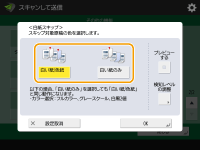
- 原稿の紙の色に関係なくすべての白紙原稿をスキップするときは<白い紙/色紙>、紙が白色の白紙原稿だけスキップするときは<白い紙のみ>を選びます。
- <カラー選択>で<自動(カラー/白黒)>または<自動(カラー/グレー)>以外を選択している場合は、<白い紙のみ>を設定しても<白い紙/色紙>と同じ動作になります。
メモ
- <プレビューする>を押してチェックマークを付けると、読み込んだ原稿の内容をプレビュー画面で確認できます。なお、<スキャンして保存>で<ボックス>に保存する場合、<プレビューする>は表示されません。
STEP
<検知レベルの調整>を押し、白紙を検知する精度を設定したあと<OK>を押す
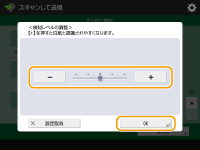
- <+>を押すと白紙と認識されやすくなります。
STEP
<OK>  <閉じる>を押す
<閉じる>を押す
 <閉じる>を押す
<閉じる>を押すSTEP
 <スタート>を押す
<スタート>を押す- 原稿が読み込まれ、送信/保存が始まります。
注意点
- <白紙スキップ>を設定したとき、指定できる宛先は<Eメール>、<ファイル>のみです。<Eメール>、<ファイル>以外を設定した場合は送信できません。
- 読み取りサイズ以下の白紙原稿を読み込ませた場合、正しくスキップできない場合があります。
メモ
- 送信/保存した原稿の枚数は、次の手順で確認してください。
 (状況確認/中止)
(状況確認/中止) <送信>
<送信> <ジョブ履歴>
<ジョブ履歴> 文書を選ぶ
文書を選ぶ <詳細情報>
<詳細情報> <送信ページ数>に表示される枚数を確認する
<送信ページ数>に表示される枚数を確認する
状況画面や通信管理レポートには白紙を含んだ枚数が表示されます。
お客様のお困りごと・ご相談など
下記よりお気軽にお問い合わせください。
営業時間:9:00〜18:00(土・日・祝日除く)
この回答は解決のお役に立ちましたか?
貴重なご意見ありがとうございます。
参考にさせていただき、今後もよりお客様にあったコンテンツ提供に努めて参ります。


.png?width=1080&height=1080&name=summer%20camp%20(1).png)








